如何查找您拥有的 iPad 型号
如果您想升级您的 Apple 设备,最好了解您当前的型号。如果您在使用 iPad 时遇到问题并希望在线提交票证,它也会派上用场。但如何找到您拥有的 iPad 型号呢?让我们来了解一下。

iPad 型号约有 10 代,查找您拥有的 iPad 型号可能会令人困惑,但却是必要的。这可以帮助您确定哪款 iPad 适合进行哪项更新以及该更新附带的功能是否可用。那么,让我们看看 6 种方法来帮助您。
1.通过 iPad 设置
使用 iPad 上的“设置”菜单,您应该可以看到设备详细信息,例如当前的 iPadOS 版本、设备容量、iPad 序列号等。您还可以使用它来查看 iPad 的型号,帮助您了解是哪一代你的 iPad 是。以下是如何在 iPad 上访问这些详细信息。
第 1 步: 打开 iPad 上的“设置”应用。然后,点击常规。
第 2 步: 在这里,点击关于。
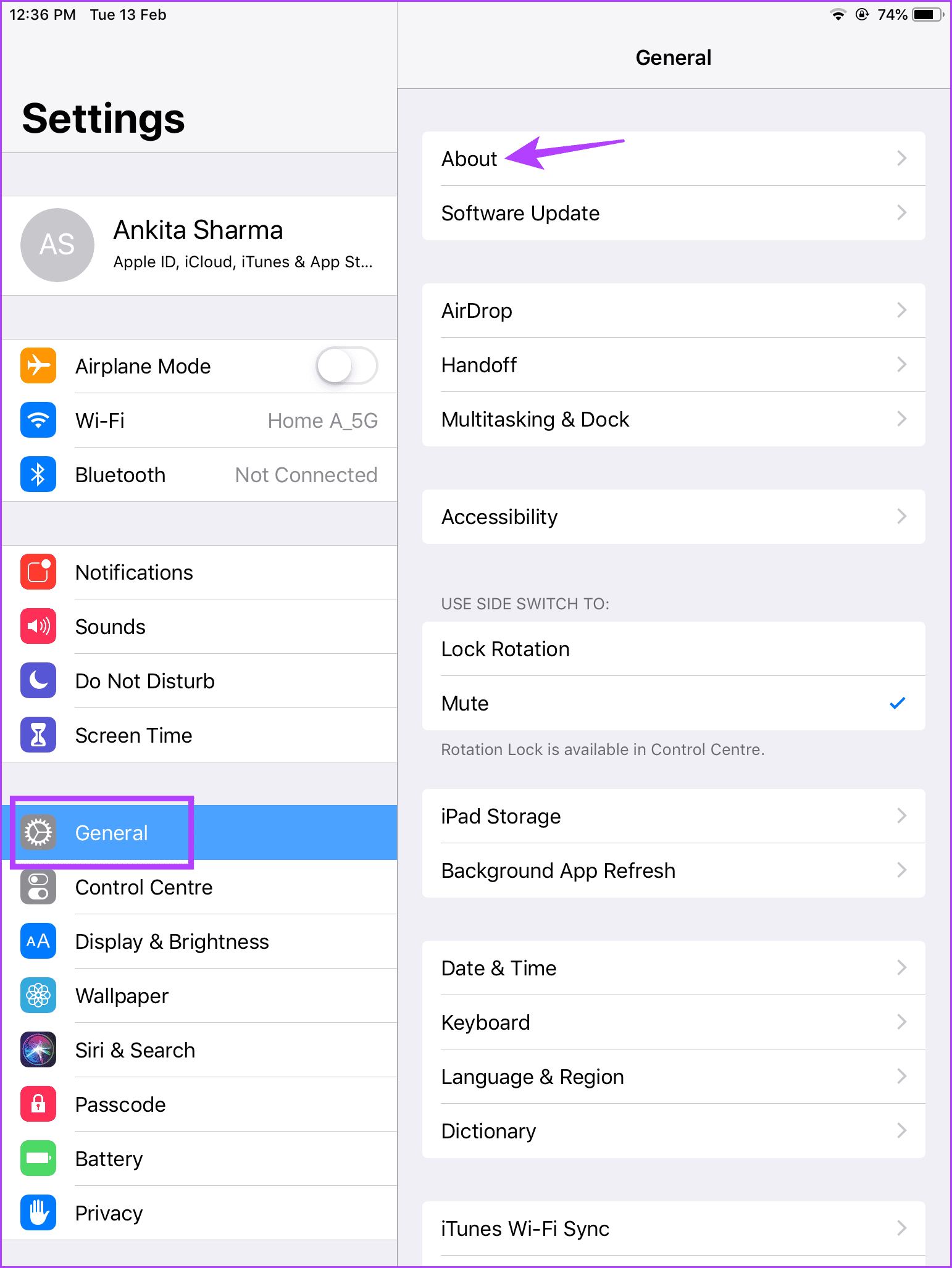
第 3 步: 现在,检查您的 iPad 的详细信息。
注意:您的 iPad 型号必须以 A 开头。因此,如果您的 iPad 型号中包含 /,请点击它以显示设备的完整型号。

2.通过检查iPad机身
在 iPad 的背面,您应该可以找到某些设备详细信息,例如序列号和型号。这两者都可以帮助您在联系 Apple 支持时确定您所使用的 iPad 型号。

这些详细信息应打印在底部。然而,它是用小字母印刷的。您可能需要将 iPad 放置在良好的照明条件下才能正确看到打印的细节。
3.使用包装
iPad 的包装盒上印有所有设备详细信息。这不仅可以帮助通过序列号检查iPad型号,还可以确保iPad是正品。通过 Apple 支持运行序列号,并让他们相应地验证设备详细信息。您还可以使用条形码扫描仪扫描条形码,将序列号详细信息直接发送到您的手机。
提示:如果您是通过 Apple 或授权零售商购买的 iPad,您还可以在购买发票上找到设备详细信息,例如型号、序列号等。
4.通过您的 Apple ID/帐户
iPad 上运行的 Apple ID 还包含与其关联的设备的详细信息。利用这一点,您可以访问您的 Apple ID 设置来了解您的 iPad 的版本。具体方法如下。
第 1 步: 打开“设置”应用,然后点按您的 Apple ID。
第 2 步: 点击底部的“全部显示”(如果有)。
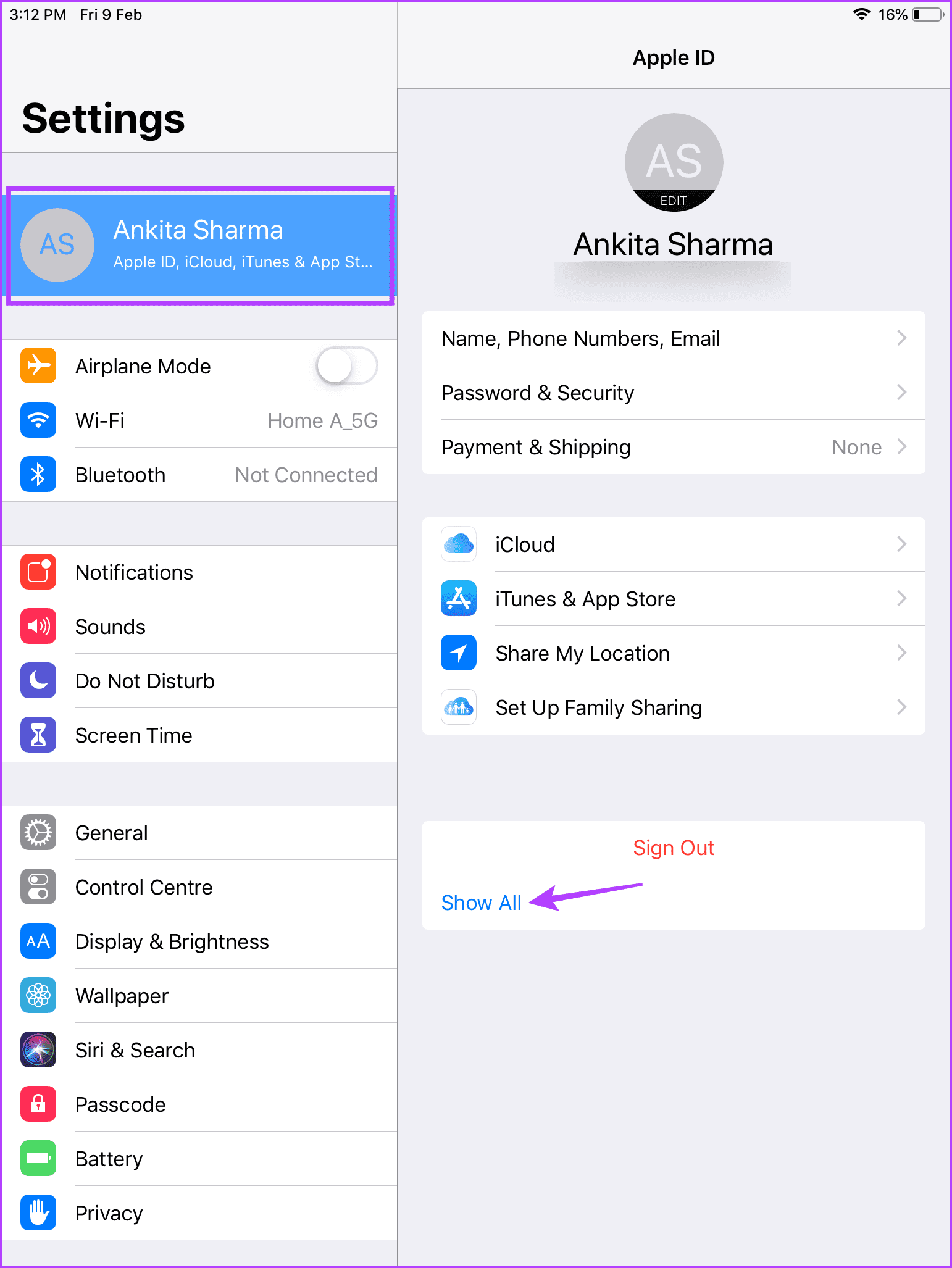
第 3 步: 现在,点击您的 iPad。

第 4 步: 在此,检查与您的 iPad 相关的详细信息。

5.通过进行反向图像搜索
如果您无法访问“设置”菜单或印刷在包装盒或设备上的序列号,请在 iPhone 或 Android 设备上使用 Google Lens。使用此功能,通过 Google Lens 应用中的搜索功能查找 iPad 型号。然后,滚动浏览结果以找到您的 iPad。请按照以下步骤进行操作。
第 1 步: 在您的手机上,打开 Google 智能镜头应用。
第 2 步: 现在,将设备的摄像头对准 iPad。您可以翻转设备以获得更好的效果。
第 3 步: 一旦 iPad 获得焦点,请从菜单选项中点击“搜索”。等待 Google Lens 编译结果。
第 4 步: 现在,滚动浏览结果并找到与您的设备匹配的 iPad。
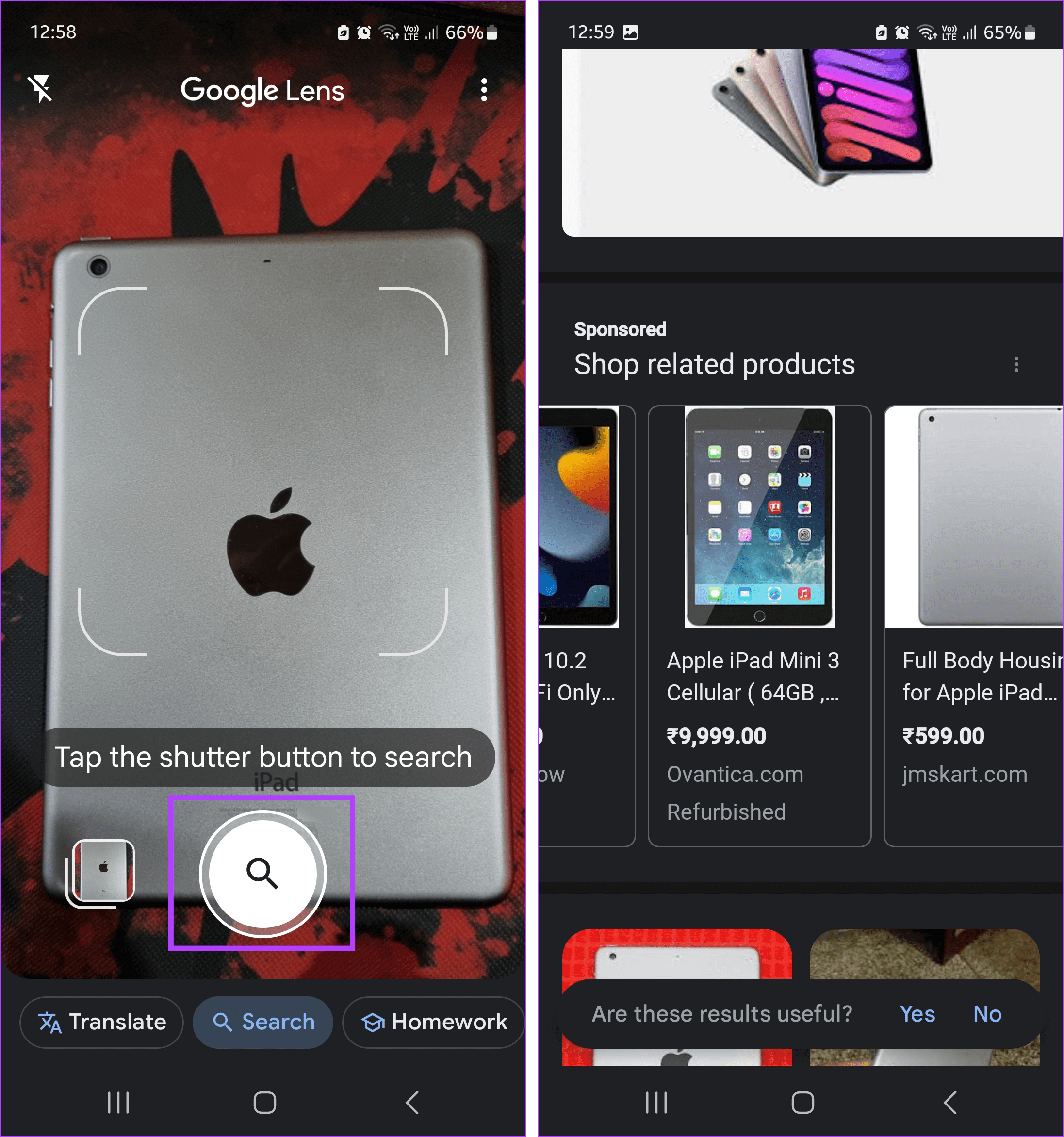
虽然使用 Google Lens 相对容易,但有时可能不准确。如有疑问,请至少使用一个官方来源来仔细检查并确认结果。
6。检查苹果网站
虽然它可能不是最准确的,但请对您的 iPad 进行目视查找以检查它的型号。为此,请检查某些 iPad 功能,例如“主页”按钮、摄像头等,并将它们与其他型号进行比较。这可能会帮助您确定您的 iPad 属于哪一年或哪一代。前往 Apple 的 iPad 列表,将型号与以下几点进行比较。
我。主页按钮可用性
虽然大多数较旧的 iPad 型号都配有“主页”按钮,但较新的型号却缺少该按钮。因此,如果您的 iPad 没有 Home 键,则它可能是 2018 年后发布的 iPad Pro、iPad Air 第 4 代或更早版本、iPad mini 第 6 代或 iPad 第 10 代型号。
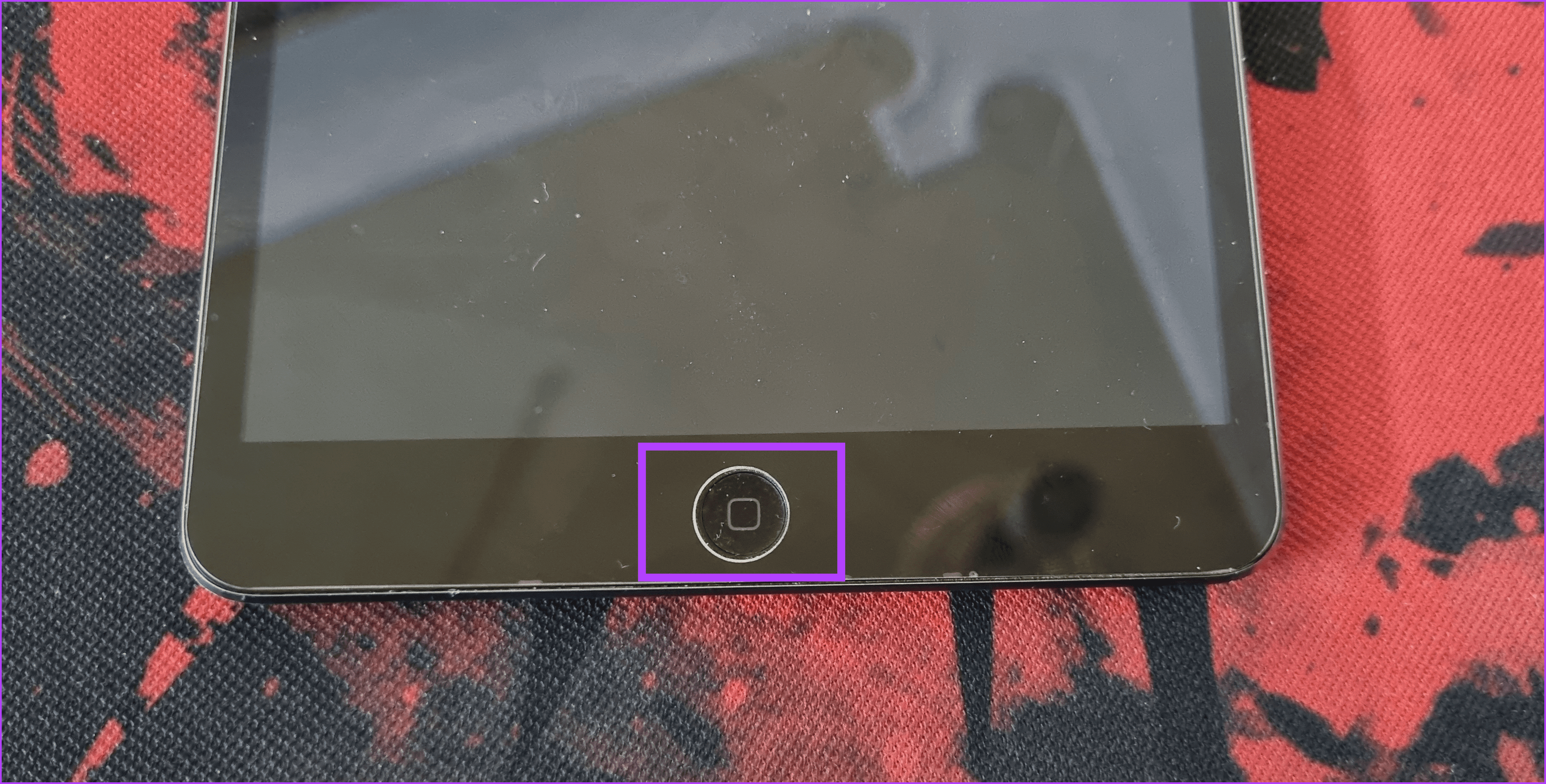
如果可用的主页按钮没有 Touch ID,则您的 iPad 型号可以是 iPad 第 4 代或更低版本、iPad mini 2 或更低版本或 iPad Air 之间的任何型号。
二.相机放置
虽然大多数 iPad 后置摄像头的位置都是相同的,但单镜头和两镜头设置之间的差异使它们与众不同。对于 2020 年及以后发布的 iPad Pro 机型尤其如此。
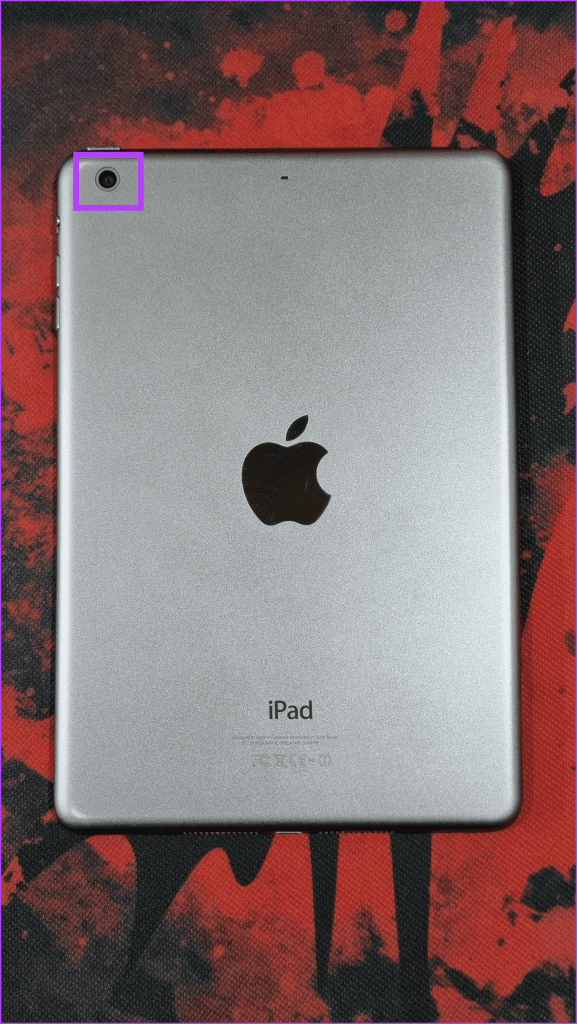
此外,某些较旧的 iPad 型号(例如 iPad 第 5 代及以下型号或 iPad mini 第 5 代及以下型号)与较新型号相比,相机镜头相对较小。
奖励:曾经发布的所有 iPad 列表(按年份)
如果您想查找在您的设备之前或之后发布的 iPad 型号,请继续阅读,因为我们列出了曾经发布的所有 iPad(按年份),从最新的开始。
提示: 如果在手机上查看此列表,请使用 iPhone 或 Android 设备上的 Control F 快捷键快速跳转到相关型号。
| iPad 名称和世代 | 发布年份 | 关联 型号 |
| iPad Pro 12.9 英寸(第 6 代) | 2022 | A2436、A2437、A2764、 A2766 |
| iPad Pro 11 英寸(第 4 代) | 2022 | A2759、A2761、A2435、A2762 |
| iPad Air(第 5 代) | 2022 | A2588、A2589、A2591 |
| iPad(第 10 代) | 2022年 | A2696、A2757、A2777、A3162 |
| iPad Pro 12.9英寸(第5代) | 2021年 | A2378 , A2461, A2379, A2462 |
| iPad Pro 11 英寸(第 3 代) | 2021 | A2377, A2459, A2301, A2460 |
| iPad(第 9 代) | 2021 | A2602、A2604、A2603、A2605 |
| iPad mini(第 6 代)第 1 代) | 2021 年 | A2567、A2568、A2569 |
| iPad Pro 12.9 英寸(第 4 代) | 2020 年 | A2229、A2069、A2232、A2233 |
| iPad Pro 11 英寸(第 2 代) | 2020 | A2228、A2068、A2230 , A2231 |
| iPad Air(第 4 代) | 2020 | A2316、A2324、A2325、A2072 |
| iPad(第 8 代) | 2020 | A2270、A2428、A2429、A2430 |
| iPad(第 7 代) | 2019 | A2197、A2200、A2198 |
| iPad Air(第 3 代) | 2019 | A2152、A2123、A2153、A2154 |
| iPad mini(第 5 代) | 2019 | A2133、A2124、A2126、A2125 |
| iPad Pro 12.9 英寸(第 3 代) | 2018 | A1876、A2014、A1895、A1983 |
| iPad Pro 11 英寸 | 2018 | A1980、A2013、A1934、A1979 |
| iPad(第 6 代) | 2018 | A1893、A1954 |
| iPad Pro 12.9 英寸(第 2 代) | 2017 | A1670、A1671、A1821 |
| iPad Pro(10.5 英寸) | 2017 年 | A1701、A1709、A1852 |
| iPad(第五代) | 2017 年 | A1822、A1823 |
| iPad Pro (9.7 英寸) | 2016 | A1673、A1674、A1675 |
| iPad mini 4 | 2015 年末 | A1538、A1550 |
| iPad Pro(12.9 英寸) | 2015年 | A1584、A1652 |
| iPad Air 2 | 2014年末 | A1566、A1567 |
| iPad mini 3 | 2014 年末 | A1599、A1600 |
| iPad Air | 2013 年末、年初2014年 | A1474、A1475、A1476 |
| iPad mini 2 | 2013年末、2014年初 | A1489、A1490、A1491 |
| iPad(第 4 代) | 2012 年末 | A1458、A1459、A1460 |
| iPad mini | 2012 年末 | A1432、A1454、A1455 |
| iPad(第 3 代) | 2012 年初 | A1416 , A1430, A1403 |
| iPad 2 | 2011 | A1395, A1396, A1397 |
| iPad | 2010 | A1219, A1337 |
找到您的 iPad
一旦您知道自己拥有什么 iPad,您不仅可以查找规格,还可以相应地选择设备配件。我们希望本文能帮助您找到您拥有的 iPad 型号。您还可以查看我们的指南,了解如何使用小部件和动态壁纸个性化您的 iPad 锁定屏幕。
-
 Mac上如何删除重复照片?数字混乱是一个常见的问题,尤其是照片。 大多数人从相似角度拍摄了许多镜头,从而导致其设备和MAC的重复图像扩散。本文提供了几种识别和删除这些冗余照片,释放有价值的存储空间并改善Mac性能的方法。 重复照片会随着时间的推移积累,减慢了Mac并消耗存储空间。它们不仅限于图片文件夹;他们经常居住在下载,...软件教程 发布于2025-05-02
Mac上如何删除重复照片?数字混乱是一个常见的问题,尤其是照片。 大多数人从相似角度拍摄了许多镜头,从而导致其设备和MAC的重复图像扩散。本文提供了几种识别和删除这些冗余照片,释放有价值的存储空间并改善Mac性能的方法。 重复照片会随着时间的推移积累,减慢了Mac并消耗存储空间。它们不仅限于图片文件夹;他们经常居住在下载,...软件教程 发布于2025-05-02 -
 2025年最佳太阳能充电器推荐Whether you often camp off the grid, go backpacking, or grapple with power outages, a solar charger is a nifty gadget to have in your arsenal. It can ...软件教程 发布于2025-05-02
2025年最佳太阳能充电器推荐Whether you often camp off the grid, go backpacking, or grapple with power outages, a solar charger is a nifty gadget to have in your arsenal. It can ...软件教程 发布于2025-05-02 -
 重置手机不丢数据的终极攻略使您的智能手机恢复活力:出厂设置指南 还记得在新手机上电力的初始刺激吗? 原始的界面,闪电快速和无限潜力?您可以随时使用iPhone或Android设备的出厂设备重新捕获这种感觉。 出厂重置不仅仅是一个新的开始;它是解决持久软件故障,删除不必要的应用程序和恶意软件以及收回宝贵的存储空间的强大工具。...软件教程 发布于2025-05-01
重置手机不丢数据的终极攻略使您的智能手机恢复活力:出厂设置指南 还记得在新手机上电力的初始刺激吗? 原始的界面,闪电快速和无限潜力?您可以随时使用iPhone或Android设备的出厂设备重新捕获这种感觉。 出厂重置不仅仅是一个新的开始;它是解决持久软件故障,删除不必要的应用程序和恶意软件以及收回宝贵的存储空间的强大工具。...软件教程 发布于2025-05-01 -
 苹果新版Messages应用7大实用技巧iMessage的隐藏宝石:掌握iOS 16的增强消息传递功能 苹果的安全消息平台Imessage自2011年首次亮相以来,它已经显着发展。 iOS 16引入了几种增强功能,使其更强大。本指南重点介绍iMessage到imessage通信(蓝色气泡)。 当消息传递非应用程序用户时,功能可能会有...软件教程 发布于2025-05-01
苹果新版Messages应用7大实用技巧iMessage的隐藏宝石:掌握iOS 16的增强消息传递功能 苹果的安全消息平台Imessage自2011年首次亮相以来,它已经显着发展。 iOS 16引入了几种增强功能,使其更强大。本指南重点介绍iMessage到imessage通信(蓝色气泡)。 当消息传递非应用程序用户时,功能可能会有...软件教程 发布于2025-05-01 -
 如何在Instagram、Facebook、X等社交平台上隐藏自己这是在Facebook,Instagram和X(以前为Twitter)上最小化您的在线足迹的方法:大多数平台都提供可见性设置。 在注册期间,使用最少的个人信息:考虑替代名称和个人资料图片。避免共享您的电话号码(或使用次要的电话),因为平台通常会根据联系人建议连接。 如果可能的话,请使用燃烧器电子...软件教程 发布于2025-05-01
如何在Instagram、Facebook、X等社交平台上隐藏自己这是在Facebook,Instagram和X(以前为Twitter)上最小化您的在线足迹的方法:大多数平台都提供可见性设置。 在注册期间,使用最少的个人信息:考虑替代名称和个人资料图片。避免共享您的电话号码(或使用次要的电话),因为平台通常会根据联系人建议连接。 如果可能的话,请使用燃烧器电子...软件教程 发布于2025-05-01 -
 手机如何传真文件的简单教程一些组织仍然不通过电子邮件接受文档 - 您可能需要传真文件。不,您不能将智能手机的手机连接用作传真机或拨号调制解调器。您需要依靠为您提供传真的应用程序或第三方服务,就像您将偶尔从PC发送传真一样。 是的,这将使您花费您,但是,尽管这会花费您,但它可以节省您的钱,而且比其他替代方案更方便。替代方案是付...软件教程 发布于2025-04-29
手机如何传真文件的简单教程一些组织仍然不通过电子邮件接受文档 - 您可能需要传真文件。不,您不能将智能手机的手机连接用作传真机或拨号调制解调器。您需要依靠为您提供传真的应用程序或第三方服务,就像您将偶尔从PC发送传真一样。 是的,这将使您花费您,但是,尽管这会花费您,但它可以节省您的钱,而且比其他替代方案更方便。替代方案是付...软件教程 发布于2025-04-29 -
 Mac临时文件如何删除?查找与清除方法在Mac上清除临时文件:回收磁盘空间并提高性能 通常被忽略的临时文件可以在Mac上消耗大量磁盘空间,从而影响性能。本指南详细详细介绍了手册和自动化方法,可有效删除这些文件,释放存储并改善MacBook的速度和稳定性。 什么是临时文件? 临时文件,主要是缓存和日志文件,是由应用程序和浏览器创建的。 ...软件教程 发布于2025-04-29
Mac临时文件如何删除?查找与清除方法在Mac上清除临时文件:回收磁盘空间并提高性能 通常被忽略的临时文件可以在Mac上消耗大量磁盘空间,从而影响性能。本指南详细详细介绍了手册和自动化方法,可有效删除这些文件,释放存储并改善MacBook的速度和稳定性。 什么是临时文件? 临时文件,主要是缓存和日志文件,是由应用程序和浏览器创建的。 ...软件教程 发布于2025-04-29 -
 Windows音量卡在100%?试试这些解决方法Windows音量卡在100%?轻松修复! 电脑音量问题令人头疼!如果你的Windows音量一直卡在100%,别担心,MiniTool这篇指南将助你快速解决! 每次重启电脑,音量滑块就失灵,无论设置为多少,都停留在100%。我发现禁用Synaptics音频驱动程序可以解决问题,但下次重启后又失效了。...软件教程 发布于2025-04-29
Windows音量卡在100%?试试这些解决方法Windows音量卡在100%?轻松修复! 电脑音量问题令人头疼!如果你的Windows音量一直卡在100%,别担心,MiniTool这篇指南将助你快速解决! 每次重启电脑,音量滑块就失灵,无论设置为多少,都停留在100%。我发现禁用Synaptics音频驱动程序可以解决问题,但下次重启后又失效了。...软件教程 发布于2025-04-29 -
 如何从人物查找网站删除你的数据[2 本文最后一次更新于2025年2月24日。 许多人都不知道很容易在线访问他们的大量个人数据。这包括敏感信息,例如您的姓名,年龄,地址,联系方式,关系状态甚至法院记录。许多网站,通常是收费的,并提供此信息。虽然可以拆除,但这可能是一个具有挑战性的过程。 根据电子边界基金会研究副总监Gennie G...软件教程 发布于2025-04-21
如何从人物查找网站删除你的数据[2 本文最后一次更新于2025年2月24日。 许多人都不知道很容易在线访问他们的大量个人数据。这包括敏感信息,例如您的姓名,年龄,地址,联系方式,关系状态甚至法院记录。许多网站,通常是收费的,并提供此信息。虽然可以拆除,但这可能是一个具有挑战性的过程。 根据电子边界基金会研究副总监Gennie G...软件教程 发布于2025-04-21 -
 iPad如何伪装成笔记本电脑此更新的文章(最初发布于2019年10月31日)探讨了如何使用iPados 16 beta功能将iPad转换为笔记本电脑替代方案。 文章强调,尽管Apple长期以来一直将iPad作为笔记本电脑替代品提升,但iPados显着增强了此功能。 [2 [2 在最大化iPados功能之前,键盘至关重要。 ...软件教程 发布于2025-04-21
iPad如何伪装成笔记本电脑此更新的文章(最初发布于2019年10月31日)探讨了如何使用iPados 16 beta功能将iPad转换为笔记本电脑替代方案。 文章强调,尽管Apple长期以来一直将iPad作为笔记本电脑替代品提升,但iPados显着增强了此功能。 [2 [2 在最大化iPados功能之前,键盘至关重要。 ...软件教程 发布于2025-04-21 -
 如何清理Mac邮箱缓存?Mac上如何删除?本指南说明了如何在Mac上清除邮件缓存,从而解决了诸如慢速性能和电子邮件加载问题之类的常见问题。 MacOS邮件应用程序虽然受欢迎,但由于较大的缓存可能会变得迟钝。本文详细介绍了邮件缓存是什么,为什么清除邮件是有益的,以及如何影响性能。 它还提供了清除缓存的手册和自动化方法。 [2 邮件应用程序...软件教程 发布于2025-04-21
如何清理Mac邮箱缓存?Mac上如何删除?本指南说明了如何在Mac上清除邮件缓存,从而解决了诸如慢速性能和电子邮件加载问题之类的常见问题。 MacOS邮件应用程序虽然受欢迎,但由于较大的缓存可能会变得迟钝。本文详细介绍了邮件缓存是什么,为什么清除邮件是有益的,以及如何影响性能。 它还提供了清除缓存的手册和自动化方法。 [2 邮件应用程序...软件教程 发布于2025-04-21 -
 如何优先分配WiFi给最需要的设备现代家庭通常有多个设备同时连接Wi-Fi访问网络,这常常导致带宽紧张,尤其是在进行在线游戏或视频流媒体等高带宽需求活动时。 为了帮助您管理网络负载,一些路由器(例如Google、Netgear、Eero等厂商生产的路由器)提供了一种名为“服务质量”(QoS)的功能。简单来说,它允许您优先处理Wi-...软件教程 发布于2025-04-19
如何优先分配WiFi给最需要的设备现代家庭通常有多个设备同时连接Wi-Fi访问网络,这常常导致带宽紧张,尤其是在进行在线游戏或视频流媒体等高带宽需求活动时。 为了帮助您管理网络负载,一些路由器(例如Google、Netgear、Eero等厂商生产的路由器)提供了一种名为“服务质量”(QoS)的功能。简单来说,它允许您优先处理Wi-...软件教程 发布于2025-04-19 -
 McAfee杀毒软件测评:够用吗?【功能、价格】McAfee:老将防病毒,但这是Mac的最佳吗? 什么是mcafee? McAfee提供了领先的网络安全解决方案,包括功能强大的防病毒软件,具有诸如VPN,密码管理和身份保护的集成功能。 订阅计划,例如全面保护和LiveAfe,满足不同的用户需求和预算。 McAfee Antivirus功能...软件教程 发布于2025-04-19
McAfee杀毒软件测评:够用吗?【功能、价格】McAfee:老将防病毒,但这是Mac的最佳吗? 什么是mcafee? McAfee提供了领先的网络安全解决方案,包括功能强大的防病毒软件,具有诸如VPN,密码管理和身份保护的集成功能。 订阅计划,例如全面保护和LiveAfe,满足不同的用户需求和预算。 McAfee Antivirus功能...软件教程 发布于2025-04-19 -
 OnePlus Watch 3推迟至四月,因搞笑问题期待已久的OnePlus Watch 3智能手表发布后,购买计划可能需要稍作调整。一处令人哭笑不得的生产问题导致OnePlus不得不推迟大部分手表的出货。 OnePlus宣布,其最新智能手表OnePlus Watch 3的发布将推迟到2025年4月。原定于今天发布,由于OnePlus在预购期间已发...软件教程 发布于2025-04-19
OnePlus Watch 3推迟至四月,因搞笑问题期待已久的OnePlus Watch 3智能手表发布后,购买计划可能需要稍作调整。一处令人哭笑不得的生产问题导致OnePlus不得不推迟大部分手表的出货。 OnePlus宣布,其最新智能手表OnePlus Watch 3的发布将推迟到2025年4月。原定于今天发布,由于OnePlus在预购期间已发...软件教程 发布于2025-04-19 -
 充分利用iPhone背部轻点功能的技巧多年来,苹果公司开发了大量工具,让使用iPhone变得更加便捷。“轻点背面”功能虽然名称平淡无奇,却常常被忽视。它可能不够炫目,但这个辅助功能快捷键能让你快速访问许多难以打开的功能。你只需轻点手机背面两下或三下即可。 没错——就是手机背面。如果你熟悉这个快捷键或iOS辅助功能设置,这对你来说不算新...软件教程 发布于2025-04-18
充分利用iPhone背部轻点功能的技巧多年来,苹果公司开发了大量工具,让使用iPhone变得更加便捷。“轻点背面”功能虽然名称平淡无奇,却常常被忽视。它可能不够炫目,但这个辅助功能快捷键能让你快速访问许多难以打开的功能。你只需轻点手机背面两下或三下即可。 没错——就是手机背面。如果你熟悉这个快捷键或iOS辅助功能设置,这对你来说不算新...软件教程 发布于2025-04-18
学习中文
- 1 走路用中文怎么说?走路中文发音,走路中文学习
- 2 坐飞机用中文怎么说?坐飞机中文发音,坐飞机中文学习
- 3 坐火车用中文怎么说?坐火车中文发音,坐火车中文学习
- 4 坐车用中文怎么说?坐车中文发音,坐车中文学习
- 5 开车用中文怎么说?开车中文发音,开车中文学习
- 6 游泳用中文怎么说?游泳中文发音,游泳中文学习
- 7 骑自行车用中文怎么说?骑自行车中文发音,骑自行车中文学习
- 8 你好用中文怎么说?你好中文发音,你好中文学习
- 9 谢谢用中文怎么说?谢谢中文发音,谢谢中文学习
- 10 How to say goodbye in Chinese? 再见Chinese pronunciation, 再见Chinese learning

























